vivomiracast连接失败怎么办?手机投屏电视步骤详解。
要将手机与电视或其他显示设备进行无线投屏,vivo手机提供的Miracast功能是一个非常便捷的选择,Miracast是一种基于Wi-Fi直连技术的无线显示标准,允许用户将手机屏幕上的内容实时镜像到支持Miracast的接收设备上,如智能电视、电视盒子或投影仪,以下是详细的连接步骤和注意事项,帮助您顺利完成vivo手机的Miracast连接。
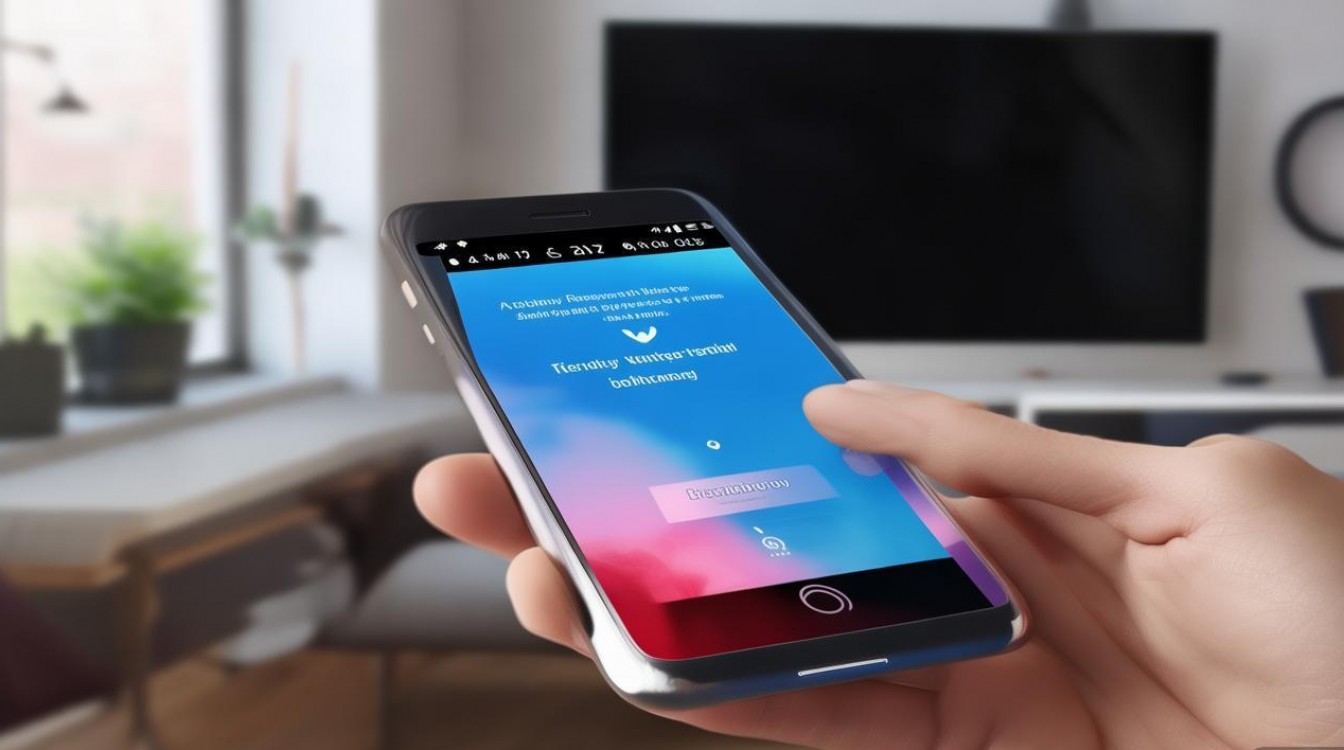
准备工作
在开始连接前,请确保以下设备和条件已准备就绪:
- 设备支持:确认您的vivo手机支持Miracast功能(大多数较新的vivo机型均支持),同时电视或其他显示设备需具备Miracast接收功能(通常称为“无线显示”“屏幕镜像”或“Miracast”模式),部分设备可能需要通过HDMI连接Miracast接收器(如电视盒子)来实现。
- 网络环境:Miracast无需连接路由器,而是通过Wi-Fi直连建立连接,因此确保手机和接收设备均开启Wi-Fi功能,且距离在10米以内(避免信号干扰)。
- 电量充足:建议手机电量保持在50%以上,避免连接过程中因电量不足中断。
vivo手机端设置步骤
- 开启Miracast功能:
- 从手机屏幕顶部下滑调出控制中心,长按“无线投屏”或“屏幕镜像”图标(部分机型需在“更多”中查找)。
- 若未找到该选项,可进入手机设置,选择“其他网络与连接”>“无线投屏”或“屏幕镜像”,开启“启用无线显示”开关。
- 搜索接收设备:
- 开启Miracast后,手机会自动搜索附近的可用设备(如电视、盒子等),搜索结果中会显示设备名称,通常格式为“设备型号+随机字符”(如“Xiaomi TV 1234”)。
- 若未搜索到设备,确保接收设备已开启Miracast模式(具体操作见下文“电视端设置”)。
电视端设置步骤
不同品牌的电视开启Miracast的方式略有差异,以下以常见操作为例:
- 智能电视:
- 使用遥控器进入“设置”>“网络与连接”>“无线显示”或“屏幕镜像”,开启该功能并等待手机连接。
- 部分电视(如索尼、三星)需在“输入源”中选择“屏幕镜像”模式。
- 电视盒子(如小米盒子、天猫魔盒):
进入“设置”>“显示”>“无线投屏”,开启“Miracast”或“屏幕镜像”功能。

- 传统电视(需搭配Miracast接收器):
将Miracast接收器通过HDMI连接电视,插入电源后,使用电视遥控器切换至对应HDMI输入源,等待接收器指示灯稳定(通常为蓝色或绿色闪烁)。
连接与投屏操作
- 配对连接:
- 在手机搜索到的设备列表中,点击目标设备名称,等待手机与电视建立连接(可能需要输入PIN码,部分设备会自动配对)。
- 连接成功后,手机屏幕内容会实时显示在电视上,同时手机状态栏会出现“已连接至[设备名称]”的提示。
- 投屏控制:
- 连接期间,手机可正常操作,电视端会同步显示屏幕内容,若需断开连接,可在手机控制中心再次点击“无线投屏”图标选择“断开”,或在电视端选择“断开连接”选项。
- 部分设备支持音频同步投送,若电视无声音,可检查手机设置中“声音”>“播放至”是否已切换至电视设备。
常见问题解决
| 问题现象 | 可能原因 | 解决方法 |
|---|---|---|
| 手机搜索不到电视设备 | 电视未开启Miracast模式 | 检查电视设置,确保“无线显示”或“屏幕镜像”已开启 |
| 连接后电视黑屏或无声音 | 手机分辨率与电视不兼容 | 尝试在手机“显示”设置中调整分辨率,或重启设备 |
| 连接频繁中断 | 信号干扰或距离过远 | 缩短手机与电视距离,远离微波炉等干扰源 |
相关问答FAQs
Q1:vivo手机Miracast连接失败,提示“无法连接到设备”,如何解决?
A:首先确保电视端已开启Miracast模式并处于可被发现状态,若问题依旧,可尝试以下步骤:1. 重启手机和电视;2. 在手机设置中关闭“WLAN+”(Wi-Fi增强功能),仅保留WLAN开启;3. 忘记当前Wi-Fi网络后重新搜索设备。
Q2:使用Miracast投屏时,电视画面延迟较高,如何优化?
A:延迟通常与网络环境和设备性能有关,建议:1. 尽量减少手机与电视之间的障碍物;2. 关闭手机后台不必要的应用以释放资源;3. 若电视支持5GHz频段,可尝试在手机Wi-Fi设置中切换至5GHz网络(需电视同时支持),若延迟问题严重,可考虑使用HDMI有线连接替代。

通过以上步骤,您应该能顺利实现vivo手机与电视的Miracast连接,如仍有问题,可参考设备说明书或联系官方客服获取进一步支持。
版权声明:本文由环云手机汇 - 聚焦全球新机与行业动态!发布,如需转载请注明出处。












 冀ICP备2021017634号-5
冀ICP备2021017634号-5
 冀公网安备13062802000102号
冀公网安备13062802000102号